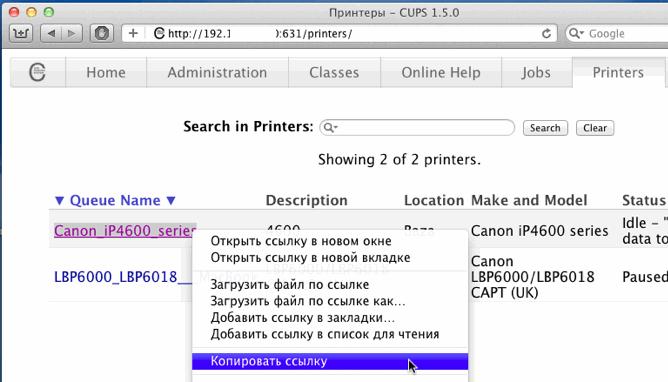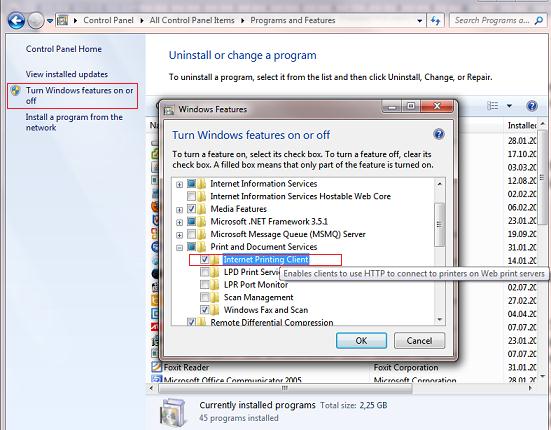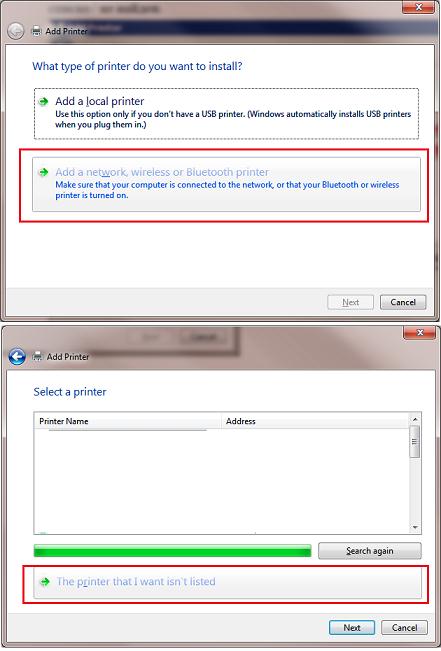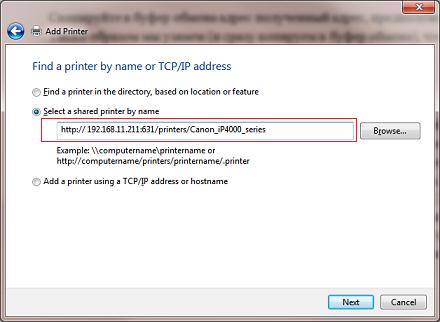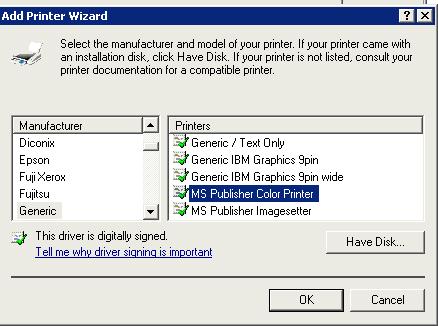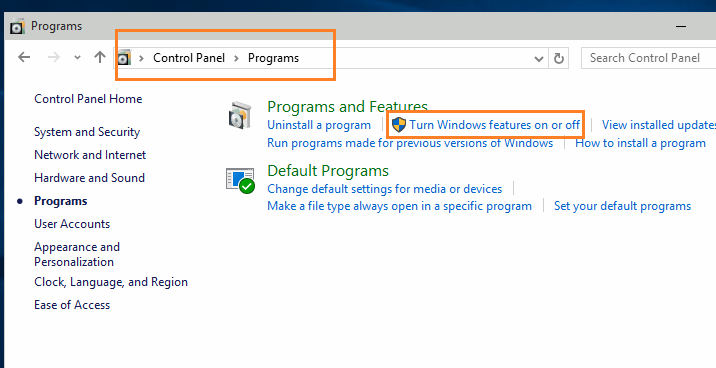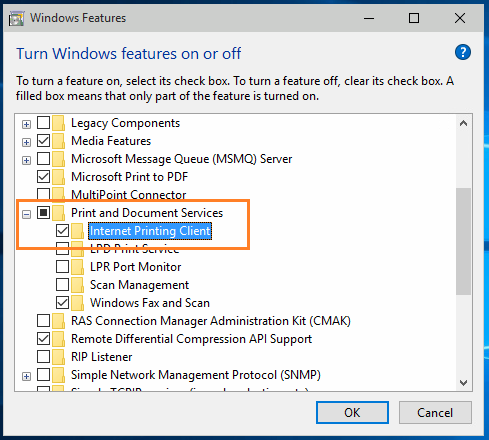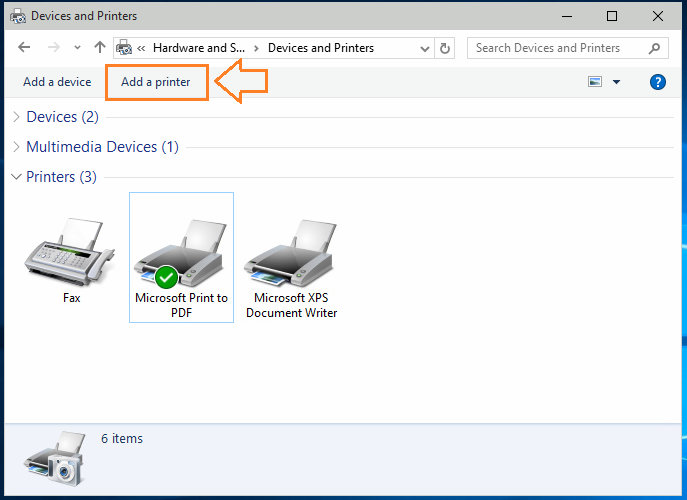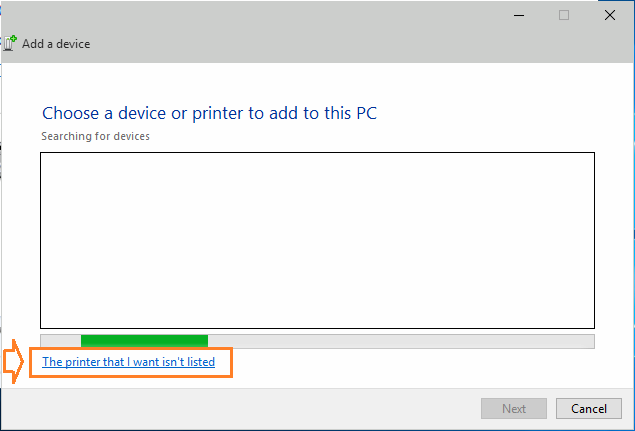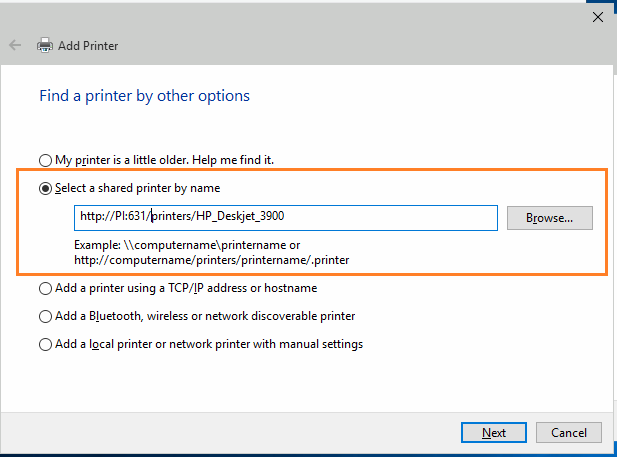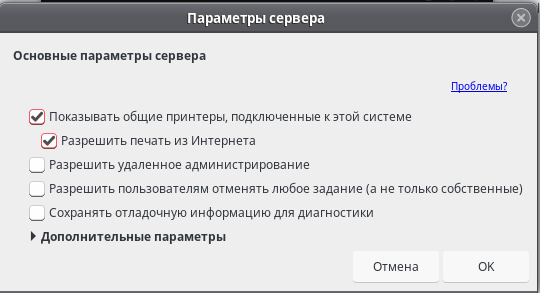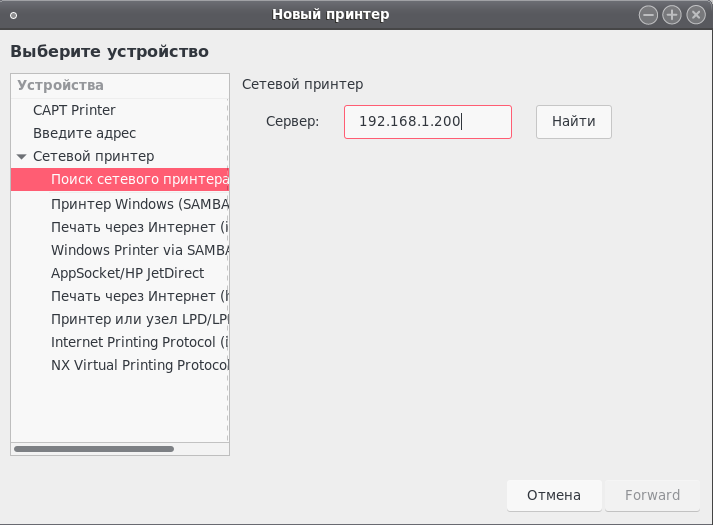- Печать из Windows 7 на принтер в Mac OS (Linux)
- Получаем адрес очереди печати на сервере CUPS
- Поддержка IPP/CUPS печати в Windows
- Установка и настройка сетевого CUPS принтера в Windows
- Installing an IPP printer in Windows 10
- 4.1.5 Подключение сетевого принтера по ipp
- Отключение автоматического отображения сетевых принтеров
- Протоколы сетевой печати
- Microsoft Network Printing
- Novell Printing
- AppleTalk Printing
- LPR (Line Printer Requestor или Line Printer Resource)
- Raw Printing
- IPP (Internet Printing Protocol)
- CUPS (Common UNIX Printing System)
- DLC Printing (Data Link Control)
- PRTmate
- FTP Printing (File Transfer Protocol)
- SMTP Printing (Simple Mail Transfer Protocol), POP3 Printing (Post-Office Protocol v. 3)
- Прочие протоколы
- Глоссарий сетевых протоколов
Печать из Windows 7 на принтер в Mac OS (Linux)
Попробуем разобраться, как можно организовать печать из Windows на принтер, установленный на системе с UNIX / Linux / Mac OS X. Стандартная подсистема печати для UNIX называется CUPS (Common UNIX Printing System). Одни из способов организовать сетевую печать на CUPS принтере – открыть к нему общий доступ (расшарить) с помощью Samba. Однако в этой статье мы не будем рассматривать этот способ, т.к. несмотря на то, что этот способ является «родным» для Windows-клиентов, не всегда целесообразно разворачивать и настраивать самбу, если помимо организации сервера печати, другой необходимости в ней нет (скорее всего придется решить целый ряд проблем, в основном, конечно, связанных с авторизацией).
Предпочтительным методом подключения клиента Windows к серверу печати CUPS на UNIX-подобной операционной системе — является протокол IPP (Internet Printing Protocol), используемый в CUPS в качестве основы для управления заданиями и очередями. IPP это стандартный протокол, основанный на HTTP, позволяющий управлять печатью, поддерживает аутентификацию и шифрование (SSL), контроль доступа, а также позволяющий использовать переадресацию портов и туннелированние. По сравнению с Samba конфигурация сервера печати CUPS через IPP является более простой, и менее подвержена ошибкам.
В Windows встроенная поддержка IPP появилась только начиная с версии Windows 2000.
Итак, предположим, у нас имеется компьютер с OS X Lion, на котором развернут сервер CUPS с принтером Canon, сетевой доступ к которому открыт (в данном примере доступ открыт для всех без авторизации по логину/паролю).
Получаем адрес очереди печати на сервере CUPS
Предположим, что адрес нашего компьютера с OS X (и, соответственно, нашего сервера печати) 192.168.11.211, по умолчанию сервера CUPS использует TCP-порт 631. В адресной строке браузера перейдите по адресу , а затем на вкладку Printers. Во вкладке будет отображен список всех установленных в системе OS X и доступных нам принтеров. Имя каждого принтера представляет собой ссылку, адрес которой и является адресом очереди печати принтера в системе CUPS.
Таким образом мы узнаем (и сразу копируем его в буфер обмена), что адрес очереди интересующего нас принтера в системе CUPS это
http:// 192.168.11.211:631/printers/Canon_iP4000_series
Поддержка IPP/CUPS печати в Windows
Для того, чтобы включить поддержку печати IPP в Windows, необходимо установить соответствующую роль. Как правило, в Windows XP/Vista/ Windows 7 поддержка протокола печати через интернет (IPP) уже установлена. Если нет, в Windows 7 установить клиента IPP можно сделать через панель управления. Перейдите в Control Panel ->Programs and Features -> Turn Windows feautures on or off. В появившемся окне разверните ветку Print and Document Services, отметьте опцию Internet Printing Client и нажмите Ок, после чего будет установлен клиент поддержки IPP печати (в Windows 2008/2008 R2 устанавливается отдельная функция с аналогичным именем).
Установка и настройка сетевого CUPS принтера в Windows
Установку и настройку IPP принтера мы будем осуществлять в Windows 7 (процедура в других версиях Windows аналогична, отметим, что в данном случае мы настраиваем именно сетевой принтер, а не локальный как описано в статье Печать из Windows 7 на сетевой принтер XP). Перейдите в панель управления принтерами (Control Panel\Hardware and Sound\Devices and Printers) и создайте новый сетевой принтер (Add a network, wireless or Bluetooth printer). Запустится автоматический поиск принтеров, но скорее всего, нужный принтер найден не будет, поэтому нажмите на кнопку The printer what I wont isn’t listed.
В поле Select a shared printer by name вставьте скопированный ранее адрес очереди печати принтера и нажмите Next.
Windows попытается соединится с принтером, причем не факт что удачно, это зависит от многих факторов и разобрать их все вряд ли получится. Из практики, отметим, что если процесс подключения к принтеру затянется (более 3-5 минут), попробуйте проверить доступность сервера CUPS, перейдя на тот же адрес с помощью любого браузера, и попробуйте подключить принтер опять.
В случае успешного подключения система предложит вам установить драйвер принтера. На этом моменте немного остановимся. Система CUPS принимает от клиентов файлы печати, являющиеся обычными PostScript документами. Язык печати PostScript поддерживается системой Windows прямо «из коробки», главная проблема в том, что имя стандартного драйвера PS звучит Microsoft Publisher Color Printer (забавная маскировка, не правда ли), но на некоторых системах может использоваться именование MS Publisher Imagesetter.
Итак, выбираем драйвер, для чего переходим в секцию Generic, выбираем MS Publisher Color Printer и жмем ОК (если в системе имеется «родной» драйвер принтера, все равно выбираем MS Publisher!).
Если все прошло успешно (а обычно проблем на этом этапе не возникает), то далее следует типовая процедура настройки принтера (имя, описание, нужно ли давать общий доступ). Нажав, Next попытайтесь распечатать тестовую страницу печати. Как правило, тестовая страница печати без каких либо затруднений выводится на печать на принтере, подключенном к Unix-like клиенту.
В некоторых случаях стоит попробовать установить родной драйвер принтера, хотя все же предпочтительно сначала убедится, что с простым драйвером PS задания печати выводятся корректно. Но следует понимать, что реально для печати используется драйвер, установленный в системе CUPS, а установленный в Windows драйвер PostScript всего лишь формирует PS файл и передает его на сервер.
Примечание. Не забудьте проверить, что между машиной с OS X и Windows порт 631 не блокируется сетевым экраном.
Итак, мы разобрались, как в Windows 7 настроить печать на принтер, установленный в Mac OS X (в UNIX/Linux процедура аналогична).
Installing an IPP printer in Windows 10
Using a single USB printer on several computers isn’t the simplest task: you have to either connect the printer to each computer separately, share it from one (and start it up every time you need to use the printer) or, my personal choice, set it up on a Raspberry PI and share it with the world.
The information provided here covers the second half of the setup process – the client side of things. For the PI / CUPS server setup, you can read this tutorial. The steps below assume that the printer is already configured and available via CUPS.
Start by making sure IPP printing is enabled on Windows.
Go to Control Panel > Programs (in Windows 10 Control Panel is in the popup list when right-clicking on the Start button) and select Turn Windows Features On or Off.
In the features list, scroll down to Print and Document Services and verify that the Internet Printing Client checkbox is checked.
Navigate to View Devices and Printers in Control Panel (it’s in the Hardware and Sound group), click the Add a Printer button
Then click the The printer that I want isn’t listed link at the bottom of that dialog.
Select the Select a shared printer by name option and type in the address of your printer (which you can find in CUPS, in the Printers tab).
You can use either the hostname of your PI (if it is properly configured) or use the IP address to be safer. The address of your printer should be similar to the one in the image:
Click Next and Windows will attempt to connect.
If it succeeds, it will ask you for the driver. Select it from the available list or provide a driver disk. Once done, the printer will show up in the Devices and Printer list.
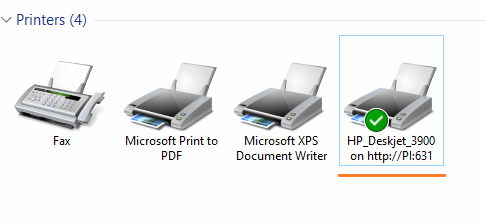
The procedure is similar for Windows 8.1, 8 and 7 with slight variations in dialogs appearance.
4.1.5 Подключение сетевого принтера по ipp
1) Настройка ПК, к которому подключен принтер по usb.
Откройте управление принтерами: Меню — «Администрирование» — «Настройки принтера»
Принтер уже должен быть добавлен в качестве локального.
Далее требуется зайти в «Сервер» — «Параметры» выставить галочки:
Далее требуется отредактировать конфигурационный файл. Откройте файл:
приведите строку к виду:
сделайте рестарт сервиса:
2) Настройка ПК, на котором будет совершаться подключение сетевого принтера:
Первым делом проверьте доступ к 631 порту ПК, к которому будет подключение:
если утилита отсутствует, то выполните установку:
для РЕД ОС версии 7.1 или 7.2 командой:
для РЕД ОС версии 7.3 и старше командой:
ключевая фраза, которая интересует из вывода команды:
Далее требуется установить утилиту (если отсутствует):
для РЕД ОС версии 7.1 или 7.2:
для РЕД ОС версии 7.3 и старше:
Выполните рестарт сервиса:
Далее добавление принтера на клиентском компьютере.
Откройте: Меню — «Администрирование» — «Настройки принтера»
Нажмите «Добавить». «Network Printer» — «Find Network Printer» и введите IP-адрес ПК, к которому подключен принтер через usb.
Нажмите кнопку «Найти». После добавления принтера выполните печать тестовой страницы.
Отключение автоматического отображения сетевых принтеров
Чтобы отключить автоматическое добавление или отображение всех доступных сетевых принтеров необходимо отключить сервис avahi-daemon. Для этого выполните команды:
Если вы нашли ошибку, выделите текст и нажмите Ctrl+Enter.
Протоколы сетевой печати
Протоколы печати относятся к высшему уровню модели взаимодействия открытых систем — прикладному (OSI Layer 7 или просто L7). При печати в Windows, протоколы могут представляться в виде провайдеров удалённой печати, когда речь идёт об отправке заданий на настоящий компьютерный сервер печати, и в виде мониторов удалённых портов, когда задания обрабатываются на клиентском компьютере и отправляются на принтер, оснащённый сетевым адаптером.
Наиболее популярные протоколы нижних уровней разбираются в Глоссарии.
Все упомянутые здесь документы RFC можно получить по адресу http://www.ietf.org/rfc/rfcN.txt, где N — номер документа.
Microsoft Network Printing
Псевдонимы: Lanman Printing (сокр. от LAN Manager), SMB Printing.
Общие сведения: Стандартный провайдер удалённой печати для Windows, основанный на универсальных протоколах SMB и RPC. Поддерживаются все возможности семейства операционных систем Windows, включая обзор и поиск сетевых принтеров, автоматическую установку драйверов, контроль доступа и учёт использования. Причём от обычных пользователей не требуется никаких специальных знаний — настолько всё интуитивно понятно.
Установка: Клиент печати устанавливается в Windows по умолчанию. В роли сервера печати может выступать любой компьютер, когда в свойствах сетевого интерфейса установлена привязка Службы доступа к файлам и принтерам сетей Microsoft. При этом сетевыми становятся все принтеры, в свойствах которых на вкладке Доступ включён режим общего доступа и задано сетевое имя.
Особенности: Поскольку перед тем, как показать пользователю диалог настройки печати, клиентский компьютер должен получить текущие настройки с сервера, иногда возникают заметные паузы.
Транспортный порт: 139/tcp (тот же, что и для SMB).
Спецификация: Желающие познакомиться с этим протоколом поближе, могут обратиться на сайт Microsoft.
Аналог SMB Printing для серверов Unix называется Samba Printing.
Novell Printing
Псевдонимы: NetWare Printing, NCP Printing.
Общие сведения: Является для сетевой среды Novell NetWare тем же, чем Lanman Printing для среды Microsoft. Название NCP Printing, как и SMB Printing, происходит от используемого универсального протокола доступа к файлам, принтерам и другим объектам.
Особенности: Сервер печати периодически опрашивает указанный ему файловый сервер о новых заданиях, что похоже на POP3-печать.
Установка: Провайдер удалённой печати устанавливается дополнительно через свойства сетевого адаптера: называется там Клиентом для сетей NetWare.
AppleTalk Printing
Псевдонимы: ATPS (AppleTalk Printing Services), PAP Printing.
Общие сведения: А это, соответственно, стандартная система печати для платформы Macintosh на базе протокола доступа к принтерам (PAP). Несмотря на кажущуюся невостребованность Apple и Novell, поддержка этих технологий в принт-серверах встречается гораздо чаще, чем более современные и универсальные протоколы.
LPR (Line Printer Requestor или Line Printer Resource)
Псевдонимы: LPD (Line Printer Daemon).
Общие сведения: Стандарт де-факто для UNIX-систем, предоставляющий базовые возможности печати. В отличие от Windows-печати, оперирует не принтерами, а очередями; в простейшем случае очередь отождествляется с именем порта принтера: например, очередь lpt2 будет обозначать принтер, подключённый к порту LPT2 на сервере печати.
Основные команды: добавить задание в очередь, удалить задание, отобразить задания в очереди и их состояние, управление очередью.
Транспортный порт: 515/tcp.
Установка: Стандартный монитор сетевых портов Windows 2000 и более новых версий, который устанавливается по умолчанию, поддерживает LPR; программное обеспечение для Windows 9x обычно поставляется вместе с принт-сервером. Чтобы превратить ваш компьютер в LPR-сервер, следует добавить Службу печати UNIX через конфигуратор системных компонентов (Установка и удаление программ).
Особенности: В диалоге настройки этого монитора, расслабляющего своей простотой, есть опция Разрешён подсчёт байт в LPR — очевидно, что она позволяет вычислить размер задания до отправки на принт-сервер, но пользоваться ей без необходимости не стоит, так как для подсчёта требуется повторное прохождение нескольких стадий обработки. (Вообще-то в справке это сказано прямым текстом, но кто ж её читает, правда?)
Спецификация: RFC 1179.
Raw Printing
Псевдонимы: Port Printing, Port 9100, PDL data-stream.
Общие сведения: Данные из сетевого пакета (точнее выражаясь, транспортного сегмента) напрямую поступают на принтер. Очевидно, что простора для фантазии (то есть для управления печатью) в рамках самого протокола не предусмотрено никакого, и что одновременная работа одного клиента с несколькими принтерами невозможна даже чисто теоретически. Поэтому для каждого принтера выделяется отдельный транспортный порт: например, 9100/tcp соответствует первому принтеру на сервере печати, 9101 — второму, и т. д.
Установка: Стандартный монитор сетевых портов также поддерживает и протокол Raw.
IPP (Internet Printing Protocol)
Псевдонимы: HTTP Printing.
Общие сведения: Является перегруженной версией HTTP, то есть придаёт всем известному протоколу передачи гипертекста новое значение. Помимо расширенных функций управления печатью, поддерживает контроль доступа, аутентификацию и шифрование (SSL). Типичный адрес принтера указывается так: http://server:631/printers/myprinter.
Установка: Клиентскую работу с IPP обеспечивает стандартный монитор сетевых портов. Создать IPP-сервер можно с помощью веб-сервера Microsoft — программы Internet Information Services.
Особенности: На корневой странице (http://server:631/) может находиться веб-интерфейс управления, а также ссылки на область загрузки драйверов.
Транспортный порт: 631/tcp. Вместо этого порта часто используется стандартный для HTTP порт 80. Для шифрованного трафика применяется либо стандартный для HTTP over SSL порт 443, либо тот же 631.
Спецификация: RFC 2565–2568.
CUPS (Common UNIX Printing System)
Общие сведения: Система печати UNIX на базе IPP, обеспечивающая ограниченную поддержку SMB.
DLC Printing (Data Link Control)
Общие сведения: Название происходит от функции канального уровня, отвечающей за передачу информации между машинами локальной сети, потому что при использовании этого протокола взаимодействие с принт-сервером происходит напрямую, без участия протоколов более высокого уровня, например, TCP/IP. Соответственно, область действия DLC ограничивается единственным доменом локальной сети — сравните с IPP, который позволяет передавать задания через всю Глобальную сеть, и вы поймёте, почему поддержка DLC в Windows XP уже не предусмотрена.
PRTmate
Псевдонимы: Print-Mate («помощник в вопросах печати»).
Общие сведения: Используется во многих сетевых комбайнах как единственный доступный вариант. Исходя из того, что веб-интерфейс этих комбайнов не имеет настроек печати, можно сделать вывод о схожести с протоколом Raw. В отличие от последнего, поддерживается выбор принтера на стороне клиента, однако изученные автором реализации позволяют иметь в системе только один сетевой порт типа PRTmate, то есть для каждой смены сервера печати или подключённого к нему принтера необходимо заходить в свойства этого порта.
Установка: Для добавления в систему монитора порта требуется дополнительное программное обеспечение от производителя сетевого комбайна.
Транспортный порт: 515/tcp (несмотря на столь большую разницу с LPR, порт тот же).
FTP Printing (File Transfer Protocol)
Общие сведения: Всем известный протокол передачи файлов FTP с успехом адаптируется для нужд печати: каждый принтер, подключённый к серверу, представляется отдельным каталогом, либо существует только корневой каталог, если у сервера всего один порт для принтера.
Установка: Отправка заданий выглядит как обычное закачивание файла, например, с помощью стандартного FTP-клиента, встроенного в Проводник, или консольной программы ftp.exe, поэтому дополнительных драйверов не нужно. (Разумеется, закачиваемые файлы должны быть не в формате Word, а на языке принтера, то есть полученные с помощью перенаправления печати в файл.) Если в системе установлены дополнительные программы, позволяющие работать с FTP как с обычным диском, печатать можно в один заход, указывая в качестве выходного файла что-нибудь вроде ftp://server/port/myfile.
Транспортный порт: 21/tcp. Основная часть трафика проходит по вспомогательному соединению (обычно на порт 20/tcp). Классическая реализация FTP, описанная в документе RFC 959, предполагает, что сервер устанавливает вспомогательное соединение к клиенту, а не наоборот, но такая модель взаимодействия нежелательна с точки зрения сетевой безопасности клиента. Поэтому позже протокол был расширен (RFC 1579), позволяя серверу оставаться в пассивном режиме, то есть только обслуживать входящие запросы клиентов, но не активно вызывать клиентов на связь. Несмотря на то, что этому усовершенствованию уже много лет, поддержка пассивного режима до сих пор не является обязательной ни для клиентов, ни для серверов, а поддерживать активный режим до сих пор не является обязательным для брандмауэров.
SMTP Printing (Simple Mail Transfer Protocol), POP3 Printing (Post-Office Protocol v. 3)
Псевдонимы: Mail Printing (некорректный термин, потому что обобщает принципиально разные протоколы).
Основные сведения: Смысл тот же, что и в случае с FTP, только здесь обмен не файлами, а почтовыми сообщениями с вложением файлов. В режиме SMTP сервер печати выглядит как почтовый сервер, принимая подключения и извлекая все файлы из сообщений, чтобы отправить их на принтер. Выбор принтера происходит по имени почтового ящика адресата: например, lpt2@server. В режиме POP3 сервер печати выглядит как почтовый клиент, периодически опрашивая заданный почтовый сервер о наличии новых сообщений, и вы отправляете задания именно на почтовый сервер, но не на сервер печати.
Особенности: Слабым местом SMTP является отсутствие аутентификации в его первой версии (RFC 821). В последствии были предложены механизмы аутентификации самой разной степени сложности, но когда речь идёт о простейших реализациях в принт-серверах, её там либо вообще нет, либо она ограничена передачей реквизитов в открытом виде. POP3 является клиентским протоколом, поэтому его эволюция протекала мирно, накопив к третей версии (RFC 1939) вполне солидный багаж функций. Однако и тут не всё гладко: чем меньше период опроса POP3-сервера, тем больше нагрузка на него; чем период больше, тем больше задержка перед началом печати.
Транспортный порт: 25/tcp (SMTP), 110/tcp (исходящее подключение к POP3-серверу).
Прочие протоколы
За очень редким исключением, все прочие указываемые в спецификациях протоколы непосредственного отношения к задачам печати не имеют. Их определения см. в Глоссарии.
Глоссарий сетевых протоколов
Упоминаемые документы RFC можно свободно получить по адресу http://www.ietf.org/rfc/rfcN.txt, где N — номер документа.Настоящий глоссарий составлялся как приложение к статье, поэтому толкование некоторых терминов широкого плана ограничено применимостью к принт-серверам.
- OSI — модель взаимодействия открытых систем;
- Протоколы сетевой печати.
A B C D E F G H I J K L M N O P Q R S T U V W X Y Z
APIPA (Automatic Private IP Addressing) Протокол сетевого уровня (L3) для выбора компьютером собственного IP-адреса для работы в локальной сети. Является частью Zeroconf. Согласно документу RFC 3927, при использовании IP v4 адрес выбирается из диапазона 254.169.0.0/16. AppleTalk Стек протоколов среды Apple, постепенно выходящий из употребления в пользу TCP/IP, точно так же как IPX/SPX в среде Novell. ARP (Address Resolution Protocol) Сетевой протокол (L3) для поиска машинного адреса компьютера в локальной сети (LLC/DLC) по известному сетевому адресу (IP, IPX) с использованием широковещательных кадров особого типа. [RFC 826] ATP (AppleTalk Transaction Protocol) Транспортный протокол (L4) среды AppleTalk с установлением соединения поверх протокола DDP. Более примитивен, чем TCP, потому что все функции сводятся к схеме «запрос-ответ» без согласования сеанса, без контроля скорости передачи и очерёдности доставки.
A B C D E F G H I J K L M N O P Q R S T U V W X Y Z
Bonjour (ранее известный как Rendezvous) Решение Apple для автоматической настройки сети Zeroconf. Включает функции разрешения имён mDNS и поиска служб DNS-SD. BOOTP (Bootstrap Protocol) Протокол сетевого уровня (L3) для получения компьютером собственного IP-адреса при загрузке. Является промежуточным этапом эволюции между RARP и DHCP. Использует широковещательные рассылки и транспортные порты 67 и 68/udp. [RFC 951] Bindery («переплёт») Одноуровневая служба каталогов среды NetWare для аутентификации пользователей и хранения списка сетевых объектов, в частности, принт-серверов. См. также NDS.
A B C D E F G H I J K L M N O P Q R S T U V W X Y Z
CIFS (Common Internet File System) Усовершенствованная версия SMB, поддерживающая большие размеры файлов и символические ссылки.
A B C D E F G H I J K L M N O P Q R S T U V W X Y Z
DDP (Datagram Delivery Protocol) Сетевой протокол (L3) среды AppleTalk. DDNS, DynDNS (Dynamic Domain Name System) Механизм обновления адресных записей в базе данных DNS после получения компьютером нового сетевого адреса (например, с помощью DHCP). DHCP (Dynamic Host Configuration Protocol) Наиболее развитый метод получения компьютером настроек сети при загрузке операционной системы. Помимо IP-адреса, маски сети и адреса шлюза, DHCP-сервер может сообщить рабочей станции много других параметров, включая адреса местных почтовых и веб-серверов. Использует те же порты, что и BOOTP, поскольку базируется на нём. [RFC 2131] DLC (Data Link Control) См. LLC. DNS (Domain Name System) Вспомогательный протокол сеансового уровня (L5) для поиска в иерархической системе доменных имён. Чаще всего используется для разрешения доменного имени в сетевой адрес: например, по имени www.microsoft.com можно найти IP-адрес 207.46.198.60 и ещё семь запасных. Помимо соответствия имени и адреса, база данных DNS может хранить псевдонимы, информацию об именах серверов для тех или иных служб, о географических координатах узлов сети и их программно-аппаратном обеспечении, произвольную текстовую информацию. В большинстве случаев используется порт 53/udp. [RFC 1035] DNS-SD (DNS Service Discovery) Протокол сеансового уровня (L5) для поиска серверов в локальной сети с помощью записей DNS особого вида: например, в ответ на запрос «где сервер печати?» компьютер может получить IP-адрес этого сервера. DNS-SD является частью технологии Bonjour.
A B C D E F G H I J K L M N O P Q R S T U V W X Y Z
Ethernet, Fast Ethernet, Gigabit Ethernet См. IEEE 802.3. EtherTalk, TokenTalk и др. *Talk Протоколы канального уровня (L2) среды AppleTalk для работы с Ethernet и Token Ring соответственно.
A B C D E F G H I J K L M N O P Q R S T U V W X Y Z
A B C D E F G H I J K L M N O P Q R S T U V W X Y Z
A B C D E F G H I J K L M N O P Q R S T U V W X Y Z
HTTP (Hyper-Text Transfer Protocol) Прикладной протокол (L7) передачи веб-страниц и иных документов. Упоминание в спецификации принт-сервера означает наличие у последнего веб-интерфейса управления. Используется порт 80/tcp. [RFC 2616]
A B C D E F G H I J K L M N O P Q R S T U V W X Y Z
ICMP (Inter-network Control Message Protocol) Этот транспортный протокол (L4), помимо прочего, позволяет уведомлять отправителя о недоступности узла назначения и тестировать прохождение пакетов с помощью программ ping и tracert. [RFC 792] IEEE 802.3 (10Base-T), 802.3u (100Base-TX), 802.3ab (1000Baset-T) Наиболее популярные протоколы физического и канального уровней (L1/L2) для проводных сетей Ethernet. Первое число обозначает скорость в мегабитах в секунду, «Base» — это сокращение от base-band (однополосный сигнал), буква «T» указывает на передачу по витой медной паре. IEEE 802.11 Группа стандартов для беспроводных сетей Wi-Fi. IP (Inter-network Protocol) Основной сетевой протокол (L3), обеспечивающий адресацию узлов сети и маршрутизацию пакетов к адресату. В текущей, четвёртой, версии протокола адрес представляется 32-битным числом, записываемым обычно в виде четырёх десятичных чисел от 0 до 255, разделённых точкой: например, 192.168.1.10. Сетевая маска служит для разбиения IP-адреса на адрес сети (установленные биты в старших разрядах) и адрес узла (сброшенные биты в младших разрядах): применяя маску 255.255.255.0 к полному адресу из предыдущего примера, получаем адрес сети 192.168.1.0 и внутренний адрес узла 0.0.0.10. Если получатель пакета находится в той же сети, что и отправитель (то есть результаты логического умножения этих адресов на маску сети совпадают), пакет пересылается напрямую, если за пределами — пересылается через шлюз (гейт). Поскольку маска сети однозначно определяется количеством единиц в старших разрядах, вместо длинной записи 192.168.1.10 / 255.255.255.0 можно использовать сокращённую форму: 192.168.1.10/24. В грядущей версии протокола IP v6 адреса будут 128-битными. IPsec (IP security) Механизм криптографической защиты трафика на сетевом уровне (L3) с помощью аутентификации пакета и/или шифрования его содержимого. [RFC 2401–2412] IPX (Inter-network Packet Exchange) Сетевой протокол (L3) среды NetWare. Адрес узла состоит из 32-битного адреса сети и 48-битного адреса машины: например, C0A80100:000102C45A02. Очевидно, что при использовании IPX внутри локальной сети не требуется дополнительных протоколов типа ARP для преобразования сетевого адреса в машинный.
A B C D E F G H I J K L M N O P Q R S T U V W X Y Z
LLC/DLC (Logical Link Control, Data Link Control) Функции канального уровня (L2), определяющие адресацию машин в сети, порядок их доступа к среде передачи (Medium Access Control, MAC) и формат передаваемых данных. Машинный адрес обычно имеет 48-битный размер, где старшая половина обозначает производителя сетевого адаптера, а младшая — его серийный номер: например, MAC-адрес 00:01:02:C4:5A:02 по первым трём числам указывает на фирму 3Com. Традиционно MAC-адрес считался неотъемлемой частью устройства, однако всё чаще в настройках можно встретить опцию для его изменения на произвольное значение; это может быть полезно для прозрачной замены старого оборудования новым. Специальный адрес FF:FF:FF:FF:FF:FF служит для широковещательной передачи (broadcast), когда кадр копируется во все порты коммутатора, а диапазон 01:00:5E:xx:xx:xx — для многоадресной передачи (multicast), когда кадр копируется только в те порты, из которых поступали запросы на присоединение к многоадресной группе. Аббревиатура DLC нередко используется как универсальный термин для обозначения высокоуровневых протоколов, работающих с канальным уровнем напрямую, минуя сетевой — используя широковещательную рассылку вместо одноадресной (unicast). Естественно, такие протоколы не поддаются маршрутизации между сетями. LLMNR (Link-Local Multicast Name Resolution) Альтернатива mDNS от компании Microsoft.
A B C D E F G H I J K L M N O P Q R S T U V W X Y Z
mDNS (Multicast Domain Name System) Протокол сеансового уровня (L5), являющийся частью Zeroconf, отвечающей за разрешение доменных имён при помощи многоадресных рассылок. Разработан компанией Apple и наиболее популярен, однако к стандартизации готовится конкурентное решение Microsoft под названием LLMNR. MIB (Management Information Base) См. SNMP.
A B C D E F G H I J K L M N O P Q R S T U V W X Y Z
NCP (NetWare Core Protocol) Универсальный прикладной протокол (L7) среды NetWare для доступа к файлам, сетевой печати, отправки сообщений, синхронизации времени, удалённого выполнения программ и различных служебных задач, таких как синхронизация службы каталогов. NDPS (Novell Distributed Print Services) Наиболее современная технология печати среды NetWare. В бюджетных принт-серверах не встречается; термин приведён просто для справки, что NDPS и NDS — это совершенно разные вещи. NDS (Novell Directory Services) Иерархическая служба каталогов среды NetWare. В отличие от Bindery, предоставляет единую базу данных пользователей, приложений, сетевых устройств и файлов, причём допускает распределение этой базы данных по нескольким серверам. NetBEUI (NetBIOS Extended User Interface) Комбинированный протокол L3/L4, используемый как механизм передачи для NetBIOS на основе широковещательных рассылок. Транспортной частью NetBEUI является NBF. Сейчас вместо NetBEUI обычно применяется NBT. NetBIOS (Network Basic Input/Output System) Протокол сеансового уровня (L5), выполняющий регистрацию имён компьютеров в сети и преобразование имени в адрес (NBNS), обмен информацией с установлением соединения и без него (как TCP и UDP). NBF (NetBIOS Frame protocol) Транспортная часть NetBEUI. NBNS (NetBIOS Naming Service) Служба NetBIOS, выполняющая регистрацию имён компьютеров в сети и преобразование имени в адрес. См. также WINS. NBT (NetBIOS over TCP/IP) Метод инкапсуляции трафика NetBIOS в современные протоколы TCP/IP. NBT использует порт 139/tcp и способен обходиться одноадресной рассылкой, что освобождает сеть от избыточного широковещательного трафика, свойственного NBF. NTP (Network Time Protocol) Прикладной протокол (L7), позволяющий создать иерархическую сеть серверов точного времени для синхронизации компьютерных часов. Нужен принт-серверам, чтобы правильно записывать время в журнале работы. Использует порт 123/udp. [RFC 1305] NWLink Реализация стека протоколов NetWare IPX/SPX для Windows.
A B C D E F G H I J K L M N O P Q R S T U V W X Y Z
A B C D E F G H I J K L M N O P Q R S T U V W X Y Z
PNRP (Peer Name Resolution Protocol) Технология распределённой динамической DNS для одноранговой сети (без выделенного DNS-сервера). Поддерживаются как локальные имена, так и глобальные для всего Интернета, причём одно и то же имя могут регистрировать несколько пользователей — это не вызовет накладок, если компьютеры входят в разные рабочие группы. При наличии инфраструктуры открытых ключей возможна защищённая публикация имён, в противном случае принадлежность имени не подлежит проверке. Протокол PNRP работает только в стеке IP v6, однако поддерживает публикацию как IP v6-адресов (128-битных), так и обычных IP v4 (32-битных). Впервые появившись в Пакете обновления 2 для ОС Windows XP, этот фирменный протокол фирмы Microsoft должен стать стандартным в новой Windows Vista.
A B C D E F G H I J K L M N O P Q R S T U V W X Y Z
RARP (Reverse Address Resolution Protocol) Выполняет задачу, обратную ARP — позволяет найти сетевой адрес компьютера в локальной сети по известному адресу канального уровня. Альтернативное применение состоит в получении компьютером собственного сетевого адреса при загрузке (см. DHCP). [RFC 903] RIP (Routing Information Protocol) Самый простой протокол динамической маршрутизации для локальных сетей. Межсетевые шлюзы обмениваются между собой информацией об адресах сетей, к которым у них есть прямой доступ, и таблицами маршрутов, полученными от других шлюзов. Динамическая маршрутизация хороша тем, что изменения на одном устройстве автоматически распространяются на другие, а для конечного оборудования, такого как принт-серверы или рабочие станции, означает автоматическое получение адреса местного межсетевого шлюза. Первая версия RIP, описанная в RFC 1058, не поддерживает маску сети в маршрутах и применяет стандартную маску для нужного адресного диапазона (класса сети). RIP v2 избавлен от этого недостатка и наделён дополнительными возможностями, такими как простейшая аутентификация [RFC 2453]. RIP v1 использует широковещательные рассылки, а v2 — многоадресные; оба работают через порт 520/udp, но несовместимы между собой. Следует различать протоколы маршрутизации, которые предназначены для обмена маршрутами, и маршрутизируемые протоколы, такие как IP, пакетами которых можно обмениваться между сетями, исходя из известных системе путей доставки. Некоторые протоколы типа NetBEUI являются немаршрутизируемыми, потому что ориентированы только на работу в пределах локальной сети.
A B C D E F G H I J K L M N O P Q R S T U V W X Y Z
Samba Реализация SMB (отсюда название SaMBa) для UNIX-систем. SAP (Service Advertisement Protocol) Протокол сеансового уровня (L5) для регистрации служб в среде NetWare. SLP (Service Location Protocol) Протокол сеансового уровня (L5) для регистрации и поиска служб в локальной сети. Может работать в одноранговой сети (где есть только рабочие станции) или по схеме клиент-сервер, если в сети присутствует выделенный сервер. Использует транспортный порт 427/udp. В отличие от DNS-SD и SSDP, имеет статус стандартизованной технологии. [RFC 2608] SMB (Server Message Block) Универсальный прикладной протокол (L7), используемый для передачи файлов и печати с аутентификацией в среде Windows. Создавался с расчётом на NetBIOS, но в среде TCP/IP может работать не только поверх NetBIOS (который, в свою очередь, поверх NBT), а напрямую через TCP/IP; при этом вместо порта 139/tcp используется 445/tcp. Служит базой для различных служб, включая Сетевое окружение и Удалённый вызов процедур. В то время как SMB работает по схеме клиент-сервер, основанные на нём службы могут создавать широковещательный трафик, из-за чего SMB неоправданно считается виновным в снижении производительности сети. Реализация SMB для UNIX-систем получила название Samba. SNMP (Simple Network Management Protocol) Прикладной протокол (L7) управления сетевыми устройствами. Основное предназначение состоит в получении подробной информации о состоянии устройства и изменении его конфигурации в автоматическом режиме. Помимо периодического считывания SNMP-сервером информации с устройства (здесь сервер называется менеджером, а устройство — агентом), возможна активная сигнализация самим устройством о произошедших событиях — такое уведомление называется trap или notification. Помимо автоматического управления, этот протокол помогает строить статистические отчёты и проводить инвентаризацию оборудования. Взаимодействие менеджера и агента состоит из запросов-ответов вида «получить значение переменной 1.2.3.5.1.6», где число — код переменной в классификаторе MIB (Management Information Base). MIB имеет иерархическую структуру и потому легко расширяется: так, классификатор для печатающих устройств описан в документе RFC 1759. Первая версия протокола SNMP, описанная в RFC 1065–1067, критиковалась за отсутствие надёжных способов аутентификации, так как единственной защитой была передача «пароля» (community string) в открытом виде. Вторая версия была призвана устранить этот недостаток, усовершенствовать производительность и другие аспекты, но не получила широкого распространения из-за того, что вместо слишком простой аутентификации предлагала слишком сложную. Поэтому вместо неё в принт-серверах можно встретить SNMP v2c [RFC 1901, 1908], неформально известную как SNMP 1.5, у которой присутствуют все новшества за исключением аутентификации. Наиболее совершенной является третья версия [RFC 3411-3418], но в бюджетных моделях редко реализуется что-то выше первой, да и вообще, поддержка SNMP в них может ограничиваться доступом на чтение к паре статистических переменных. Основной транспортный порт — 161/udp; уведомления от агентов принимаются на порт 162/udp. SNTP (Simple Network Time Protocol) Упрощённая реализация NTP для систем типа принт-серверов, которым не требуется очень точное время. Отличается от полной версии тем, что не учитывает погрешность собственных часов клиента. Со стороны, клиенты и серверы SNTP выглядят как их полноценные NTP-собратья. [RFC 2030] SPX (Sequenced Packet Exchange) Транспортный протокол (L4) стека IPX/SPX для сетей NetWare. Из названия видно, что этот «последовательный обмен пакетами» аналогичен протоколу TCP из стека TCP/IP. SSDP (Simple Service Discovery Protocol) Сеансовый протокол (L5) для объявления узлами сети об обслуживании тех или иных задач. Например, сервер печати может объявить: «я, такой-то, предоставляю услуги сетевой печати по протоколу LPR». Формат пересылаемых данных напоминает прикладной протокол HTTP, но вместо традиционного для HTTP транспорта TCP используется UDP (обмен без установления сеанса). SSDP поддерживает многоадресные объявления и одноадресные уведомления клиент-сервер. Является частью UPnP. Использует порт 1900/udp. SSL (Secure Socket Layer) Протокол представительного уровня (L6), обеспечивающий криптографическую защиту данных прикладного уровня (L7). Опционально проводится односторонняя или взаимная аутентификация клиента и сервера в начале сеанса. SSL является фирменной разработкой Netscape. См. также TLS.
A B C D E F G H I J K L M N O P Q R S T U V W X Y Z
TCP (Transport Control Protocol) Основной протокол транспортного и сеансового уровней (L4/L5). Получая информацию с верхних уровней, разбивает её на сегменты заданного размера. Транспортный уровень, как сетевой и канальный, тоже имеет свою адресацию, только адресует не узлы сети, а отдельные процессы (программы) на каждом узле. Этим адресом является транспортный порт. Например, если за веб-сервером зарезервирован порт 80/tcp, клиент должен обратиться по IP-адресу сервера на TCP-порт 80. Протокол TCP служит для создания соединений с контролем доставки, целостности и очерёдности потока сегментов — наиболее подходящий метод работы везде, где необходима гарантированная передача информации. См. также UDP. Telnet (Telephone Network) Прикладной протокол (L7) эмуляции текстового терминала, подключённого к некоторому компьютеру через телефонную сеть. В то время как HTTP более подходит для управления принт-серверами из графической среды, telnet предоставляет простейший интерфейс в виде текстового меню или командной строки, не требует графического видеорежима и может управляться с клавиатуры. Используется порт 23/tcp. [RFC 854–855] TFTP (Trivial File Transfer Protocol) Упрощённая версия прикладного протокола передачи файлов (L7), предназначенная для обмена документами объёмом до 32 Мбайт. Позволяет бездисковым сетевым устройствам при запуске получать из сети файл конфигурации и образ операционной системы. Последнее особенно полезно при восстановлении устройства с неисправной прошивкой. Используется порт 69/udp; соседство с портами BOOTP не случайно — раньше они использовались совместно для настройки и загрузки бездисковых компьютеров. [RFC 1350] TLS (Transport Layer Security) Развитие SSL как открытого стандарта [RFC 2264]. В силу обратной совместимости, термин SSL употребляется даже тогда, когда на самом деле используется TLS.
A B C D E F G H I J K L M N O P Q R S T U V W X Y Z
UDP (User Datagram Protocol) Протокол транспортного уровня (L4). В отличие от TCP, работает без создания сеанса и предоставляет трафику полную самостоятельность — незаменимая вещь в телефонии и видеоиграх, а также для широковещательной передаче. UPnP (Universal Plug-and-Play) Реализация технологии автоматической настройки сети Zeroconf, используемая в Windows. При подключении к сети, устройство или компьютер заявляет о себе небольшим набором информации с помощью протокола SSDP. Затем происходит уточнение характеристик и способов управления устройством. К недостаткам UPnP относят отсутствие простых схем аутентификации, которые можно было бы реализовать в устройствах бюджетного класса. Поэтому в конфигурации по умолчанию UPnP часто бывает отключён, что иронично: ведь для включения требуются какие-то дополнительные действия пользователя и знание сути вопроса, а это уже не соответствует идее «подключай и работай». Используемый порт — 5000/tcp.
A B C D E F G H I J K L M N O P Q R S T U V W X Y Z
A B C D E F G H I J K L M N O P Q R S T U V W X Y Z
WINS (Windows Internet Name Service) Аналог DNS для среды NetBIOS. В отличие от NBNS, использует клиент-серверную архитектуру, а не одноранговое взаимодействие. При инкапсуляции NetBIOS в протоколы стека IP, работает через порт 1512/udp. Последние версии Windows более ориентированы на DNS и службу каталогов Active Directory, чем на WINS.
A B C D E F G H I J K L M N O P Q R S T U V W X Y Z
A B C D E F G H I J K L M N O P Q R S T U V W X Y Z
A B C D E F G H I J K L M N O P Q R S T U V W X Y Z
Zeroconf (Zero configuration networking) Набор технологий, позволяющий пользователю любой квалификации создать работоспособную сеть, просто соединяя устройства — без настройки рабочих станций или применения специальных серверов. Решаемые задачи: выбор сетевых адресов (APIPA), сопоставление имени компьютера и адреса (mDNS, LLMNR), поиск сетевых служб, таких как печать или почта (DNS-SD, SSDP, SLP). Наиболее известные реализации Zeroconf называются UPnP и Bonjour.